Windows 10'da Pili Şarj Etmeme Sorunları Nasıl Giderilir

Yeni bir pil veya dizüstü bilgisayar satın almak için acele etmeden önce, ilk önce bu sorun giderme adımlarını deneyin; pilinizi para harcamadan% 100'e kadar alıp alamayacağınızı öğrenin.
Dizüstü bilgisayarınız bir olmadan işe yaramazbataryayı çalıştıran asıl amacı hareketliliktir; Bu sadece evden odaya odaya geçmek anlamına gelse bile. Bataryanızı Windows 10'da yönetmek için daha önceki ipuçlarını ele aldık; örneğin, batarya uyarı seviyesini ayarlamak, batarya tasarrufunu kullanmak, batarya raporu oluşturmak veya Windows 10'un son sürümlerinde sunulan Power Throttling gibi bazı yeni özellikleri kullanmak.
Ancak dokunmadığımız ortak sorunlardan biriAncak, piliniz tam olarak şarj olmadığında veya hiç şarj olmadığında ne yapılması gerektiğidir. Bunun olmasının çeşitli nedenleri olabilir. Onları keşfedelim ve sizi tekrar mobil yapmak için bazı çözümler deneyelim.
Windows 10'da Pili Şarj Etmeyi Önleme Sorunlarını Çözme
Dizüstü bilgisayarınızın neden çeşitli nedenleri vardır?Batarya aniden şarjı durdurabilir veya tam kapasiteye şarj olmaz. Bunlar yaş, sağlık ve olası üretici yazılımı veya donanım sorunlarını içerebilir. Yapabileceğiniz en kolay şeylerden biri bilgisayarınızı kapatmak, fişe takıp gece boyunca şarj etmesine izin vermektir. Herhangi bir fark görmüyorsanız, aşağıdaki önerilerden bazılarını deneyin.
1. Windows 10 Pil Tanılama'yı çalıştırın
Piliniz tam olarak şarj olmuyorsa, deneyebileceğiniz ilk şey, Windows 10'daki Pil sorun gidericisidir.
- Açık Başlat > Sarlar > Güncelleme ve güvenlik > Sorun Gider
- Aşağı kaydırın ve tıklayın Güç
- Click Sorun gidericiyi çalıştırın
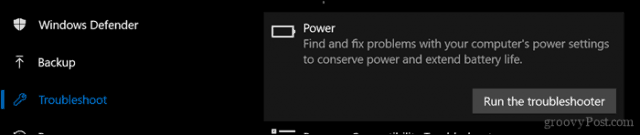
Sihirbazı tamamlayın ve sorunun çözülüp çözülmediğini görmek için cihazınızı yeniden başlatın.
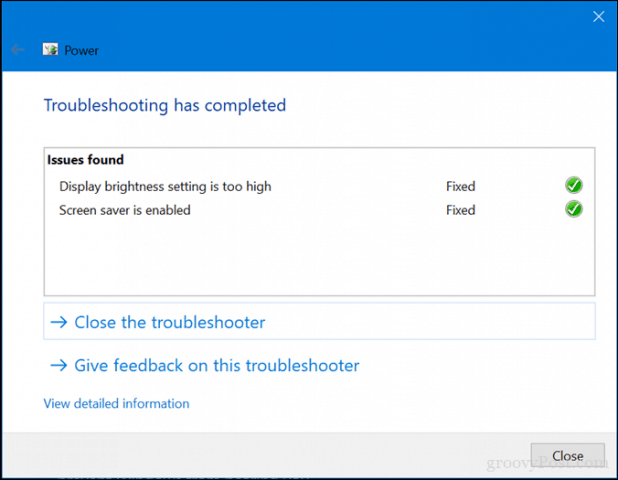
Dizüstü bilgisayarların çoğu kendi fabrikalarını içerir.teşhis araçları da. Bunları pilinizi test etmek için kullanmanız önerilir. Tanılama araçlarına erişmek üreticiye göre değişir, bu nedenle bilgisayarınızla birlikte gelen belgelere bakın. Bir test yapmadan önce, önce cihazı tamamen yüzde 99 veya 100 oranında şarj etmeniz, AC adaptörünün bağlantısını kesmeniz, diyagnostik yardımcı programın önyüklemesini yapmanız ve testi çalıştırmanız gerekebilir.
2. AC Güç Kaynağınızın Düzgün Bir Bağlantılı olup olmadığını kontrol edin.
Bazen AC güç kaynağı tuğlaınıza bağlı güç kablosu gevşeyebilir. Düzgün takıldığından ve sabitlendiğinden emin olun.

3. Farklı bir Duvar Prizi deneyin ve Düşük Gerilim ve Elektrik Sorunlarını Kontrol Edin
Geçen gün benim evimde ciddielektrik sorunları devam ediyor. Sisteminizin performansını ne kadar voltaj sorunu etkileyebileceğini görünce şaşıracaksınız. Dizüstü bilgisayarımı odamın içindeki bir prize takmak ışığı kısarken, oturma odasındaki bir çıkış göz kırpmasına neden oldu.
Başka bir oda sabit kaldı ama şarj edildikorkunç yavaştı. Bu, elbette, düşük voltaj sorunları yaşadığım ve az miktarda hatalı enerji için rekabet eden çok sayıda cihaz olduğu için, daha da kötüleşti. Sonuçta sorunları çözmek için bir elektrikçiyi işe aldım. Tamir ettikten sonra dizüstü bilgisayarım normal şekilde şarj olmaya başladı.

Bir elektrikçiyi aramadan önce çıkışlarınızı test etmek istiyorsanız, Amazon'da bir çıkış test cihazını 20 dolardan daha düşük bir fiyatla almayı düşünün.
4. Başka Bir Şarj Cihazıyla Test Edin
Daha önce AC güç adaptöründen bahsettim. Şarj cihazınızın suçlu olması muhtemeldir. Evinizin etrafında çalışan bir yedek var ise, şarj olup olmadığını anlamaya çalışın. Eğer yoksa, iş arkadaşınızdan bir tane ödünç alabilirsiniz. Başka bir şarj cihazına erişiminiz yoksa, cihazı şarj edip etmediğini görmek için sizinkini başka bir dizüstü bilgisayarda deneyin.

Dizüstü bilgisayar güç adaptörlerini karıştırıp eşleştiriyorsanız, doğru güç kaynağını seçtiğinizden emin olun. Tuğlayı okuyun ve dizüstü bilgisayarınızın adaptörüyle aynı kutup ve gerilime sahip olduğundan emin olun.
5. Tüm Harici Aygıtları Çıkarın
Gibi harici cihazları saklarsanız,akıllı telefon, USB harici sürücü, fare, yazıcı ve şarj olurken sisteminize takılı başka bir şey varsa, pilinizin% 100'e ulaşması daha uzun sürer. Tüm bu aygıtların bağlantısını kesdiğinizden emin olun, böylece sisteminiz diğer tüm elektronik cihazlarla rekabet etmeyecektir.

6. Konektörlerinizi Kir veya Hasar için Kontrol Edin
Dizüstü bilgisayarınızda modüler bir pil varsa, çıkarın.daha sonra herhangi bir hasar olup olmadığını kontrol edin veya kontakların etrafından ve akü bölmesinin içinden temizlenmesi gerekip gerekmediğini kontrol edin. Ayrıca, şarj portunun içinde pilin şarj etmesini engelleyebilecek toz parçacıkları olup olmadığını kontrol edin.

7. BIOS ve Chipset Sürücü Güncellemelerini Denetleyin
Bazen sisteminiz, BIOS ve Yonga Seti gibi bileşenler için bir güncelleme için gecikmiş olabilir. Güncellemeler, bataryanın verimli bir şekilde şarj olmasını engelleyebilecek hataların giderilmesine yardımcı olabilir.
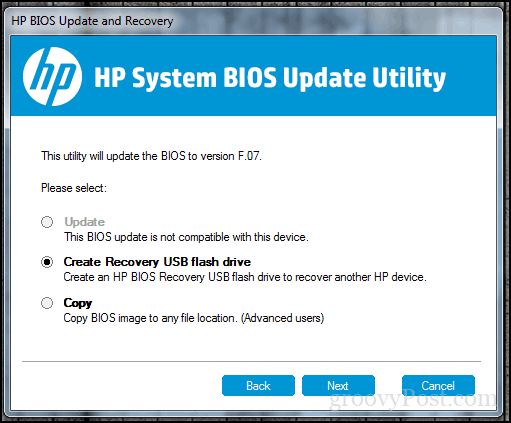
8. Güç Düğmesine Sıfırla düğmesine basın ve bırakın
Bazen bilinmeyen hatalar önleyebilirBataryayı şarj etme Bunu düzeltmenin kolay bir yolu bilgisayarınızı kapatmak, güç düğmesini 15 ila 30 saniye basılı tutun, AC adaptörünü takın ve bilgisayarı başlatın.

9. Windows 10'da Uygulamaları Devre Dışı Bırakın ve Pili Kullanın
Birazdan Windows 10'a dönüyorum, son zamanlarda, benSurface Pro'umun şarj edilmesi alışılmadık derecede uzun sürdü ve fanlar yükselmeye başladı. Küçük, suçluların görev çubuğumda olduğunu görmemişti. Slack’ın Windows istemcisi İnternet’e bağlanma girişimi bekliyordu. Bu nedenle, arka planda nelerin çalıştığını belirlemek için uygulamalarınızı kontrol etmek, yalnızca pil ömründen tasarruf etmenize yardımcı olmakla kalmaz, aynı zamanda daha hızlı şarj olmasını engelleyen şeyi de sınırlandırır.
Bunu yapmanın birkaç yolu vardır. Açık Başlat > Ayarlar > Gizlilik > Arka plan uygulamaları. Aşağı doğru kaydırın, ardından cihazınızın tam şarj olmasına ulaşmasını engelleyebilecek uygulamaları kapatın.
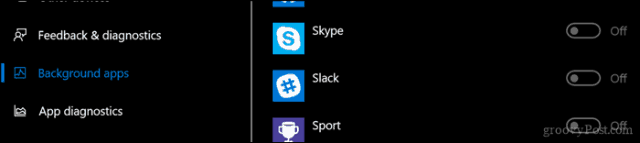
Hala Ayarlar’da, açık sistem > pil > Uygulamaya göre pil kullanımı. Bu, hangi uygulamaların en fazla pili kullandığını size söyler ve ne yapılacağına, pil ömründen ödün vermeden Windows'un arka planda çalışıp çalışmayacağına karar vermesine karar verip vermeyeceğine karar verebilirsiniz.
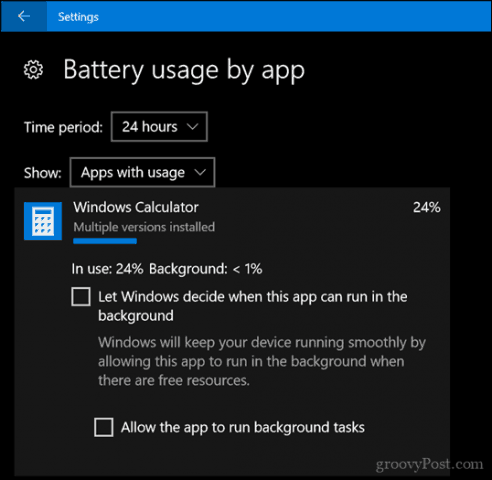
10. Şarj Cihazını veya Akü Modülünü Değiştirin
Sonuçta, herhangi bir gelişme görmüyorsanızYukarıdakilerin tümünü denedikten sonra, şarj cihazını veya pili kendiniz değiştirmeniz en iyi yol olabilir. Bu, dizüstü bilgisayar üreticinize başvurmanızı ve sipariş vermenizi gerektirir. Piller ve şarj cihazları, özellikle eski bir sistem ise, mutlaka ucuz değildir. Ancak, başka seçeneğiniz yoksa, sisteminizi tekrar çalışır duruma getirmek için yapmanız gereken bir şeydir.
Umarım, bu basit hilelerBatarya tekrar çalışıyor. Değilse, pili veya şarj cihazını değiştirmek için üreticiyle iletişim kurmayı düşünün. Amazon.com gibi ticari siteler bile pil modülünüzü stokta ve üreticiden daha ucuz ve daha hızlı bir oranda bulabilir.
Bu, yorumlarınızı paylaşarak yardımcı olup olmadığını ve herhangi bir ipucunuz veya püf noktanız varsa bize bildirin.










yorum Yap